TIPS 11. 曲の途中で楽器を変更(持ち替え楽器)する方法
【対象グレード】Finale
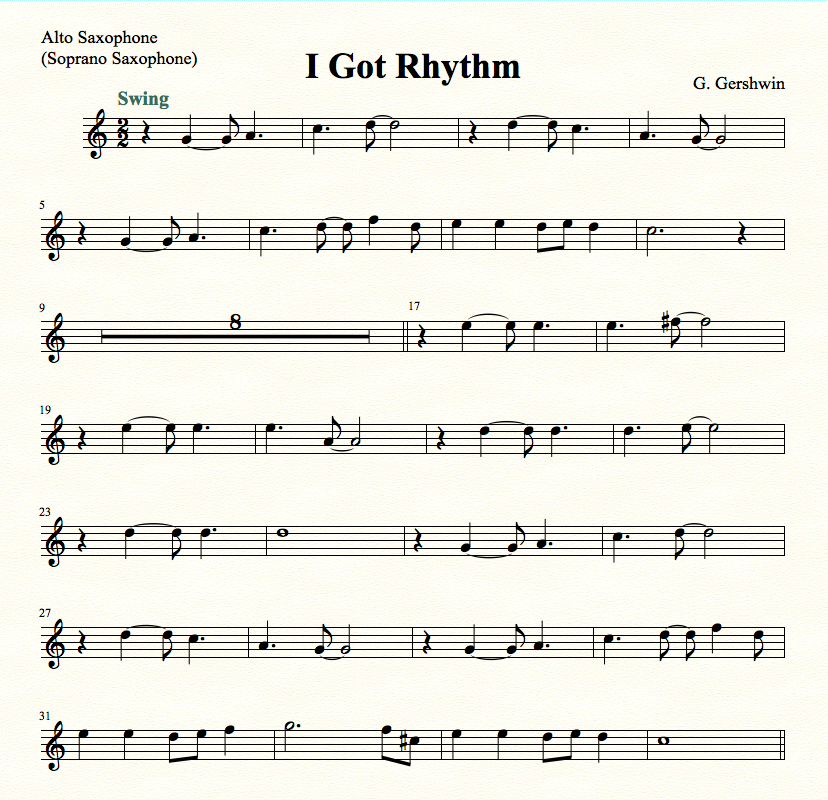
特に管楽器や打楽器で多く見られる楽器の持ち替え。少し前のバージョンのFinaleだと、持ち替え楽器の表記はいくつかの項目を設定しなければならず、大変面倒な作業でした。しかし、バージョン2012から搭載された機能によって、非常に簡単に持ち替え楽器の設定を行なうことができるようになりました。
こちらの参考楽譜をご覧ください。これはアルト・サックス用に作られた楽譜です。しかし、17小節目からはメロディを1オクターブ上げて、ソプラノ・サックスに演奏させたいと思います。
【手順】
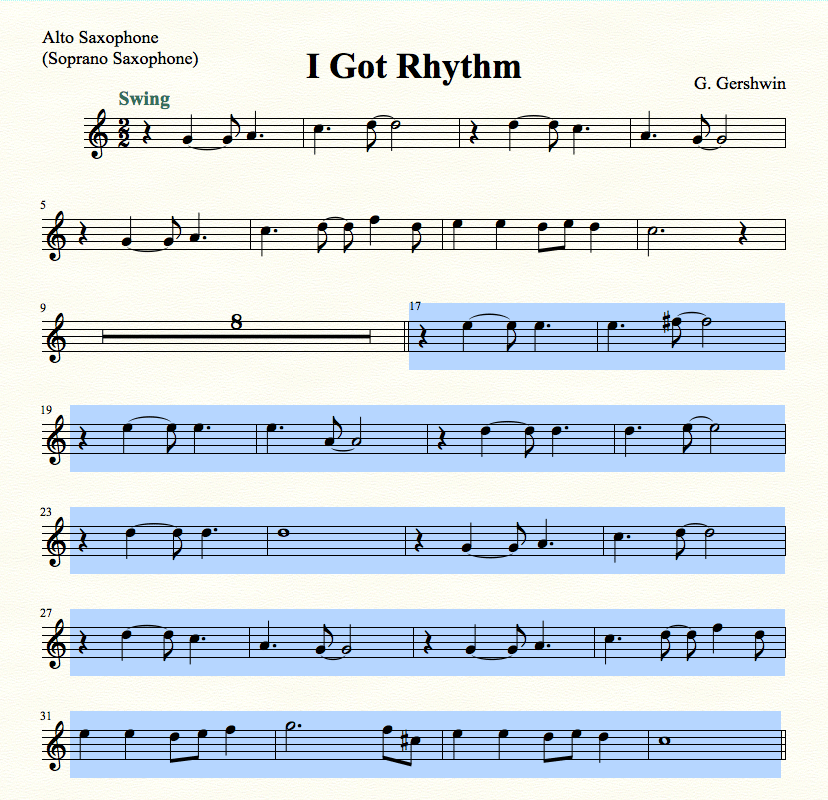
(1)まずは、楽器変更前の準備から。あらかじめ対象小節を1オクターブ上に変更しておきましょう。
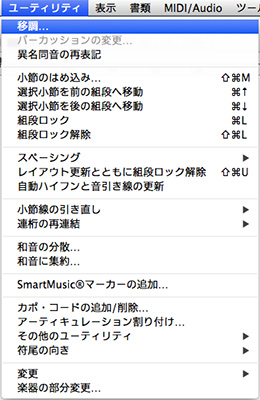
選択ツールで対象小節を選択した状態で、「ユーティリティ」メニューから「移調」を実行します。
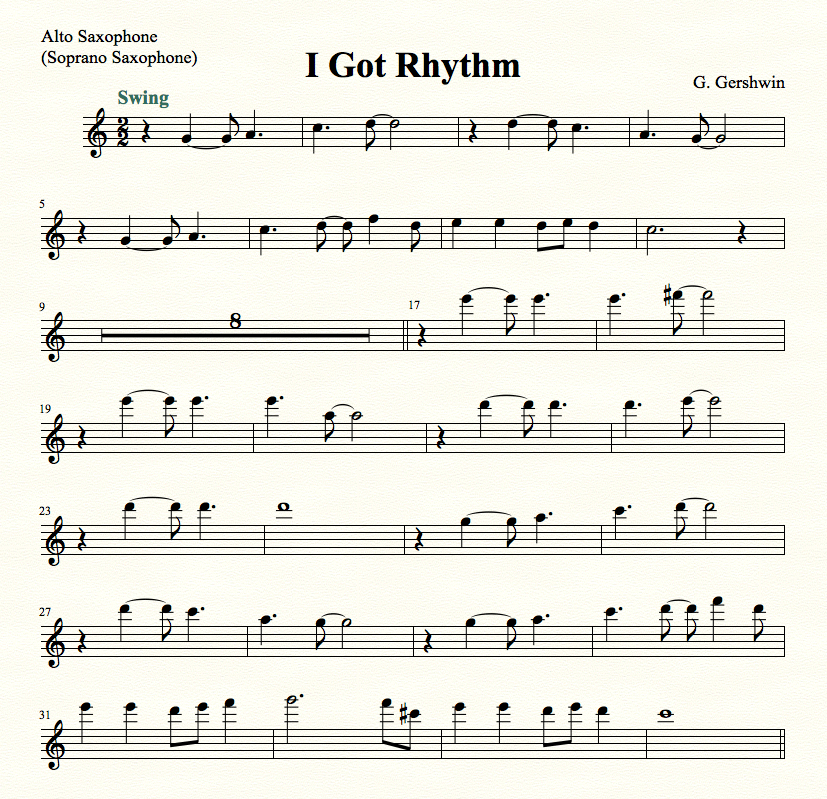
このようになりました。これで準備はOK!
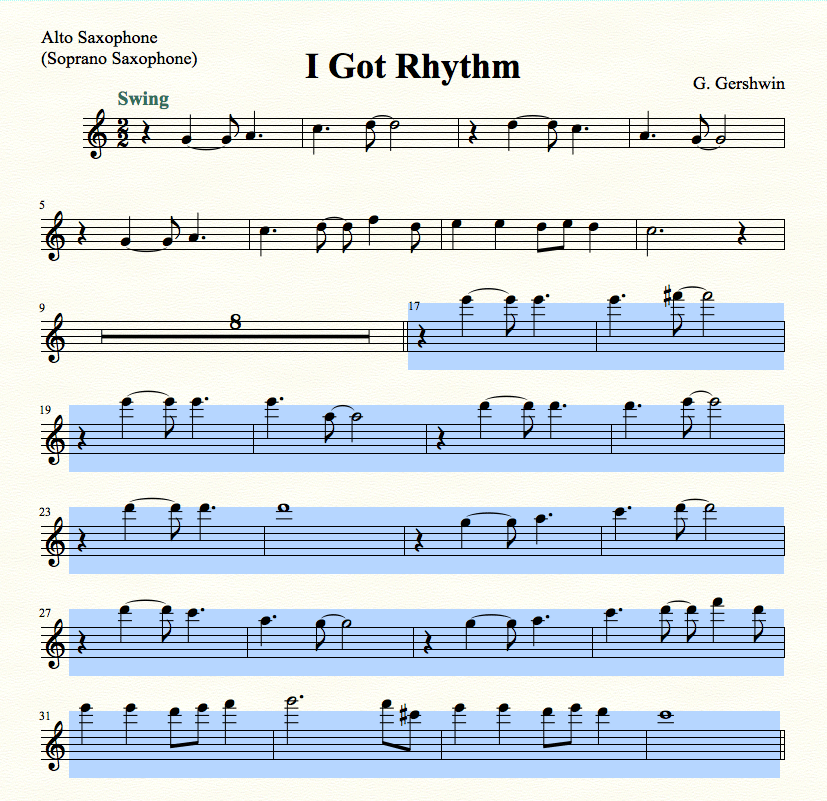
(2)再度、選択ツールで対象小節を選択した状態にし、
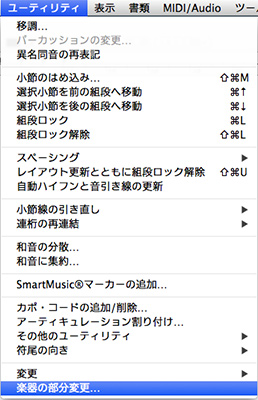
やはり「ユーティリティ」メニューから「楽器の部分変更」を実行しましょう。
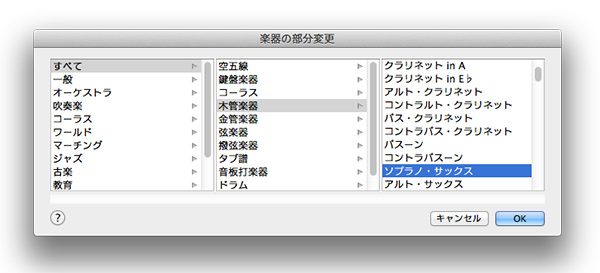
(3)楽器の一覧が表示されますので、「ソプラノ・サックス」を選んで「OK」をクリックします。
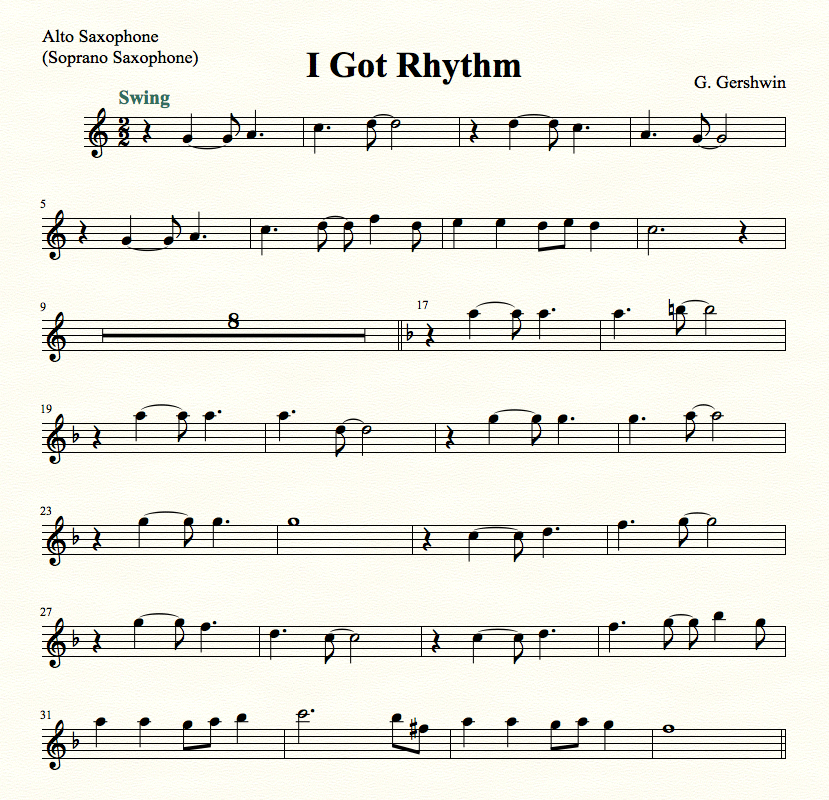
(4)このようになりました!
音の高さだけでなく、移調楽器設定も自動的になされ調号が変化していることにご注目ください。他にも音部記号、音色など、あらゆる項目が自動的に設定されます。
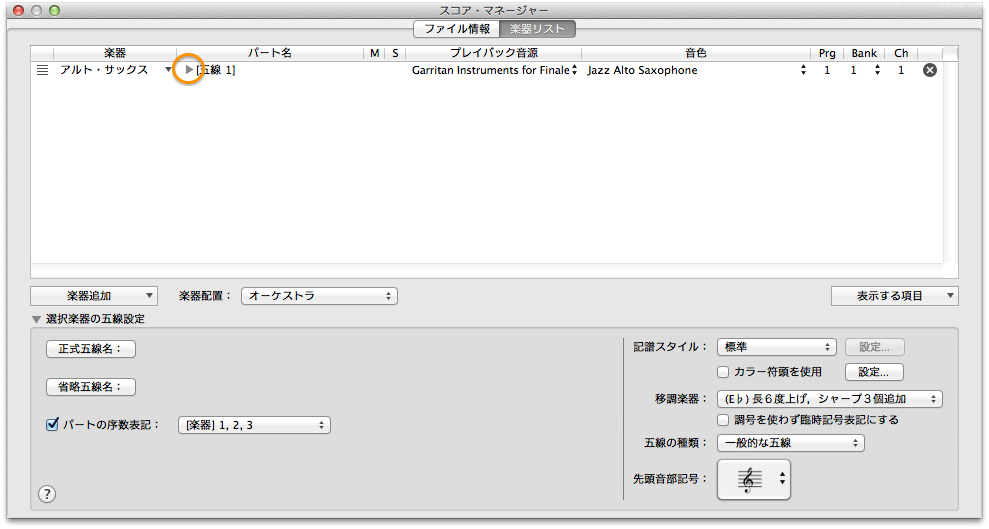
(5)こうして設定された持ち替え楽器は、「スコア・マネージャー」で管理/編集することもできます。「ウィンドウ」メニューから「スコア・マネージャー」を呼び出してみましょう。
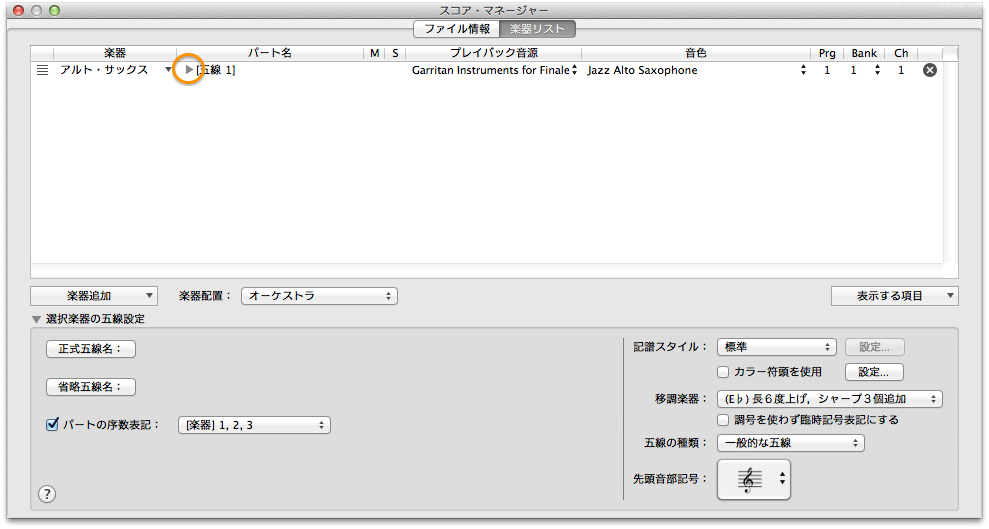
「スコア・マネージャー」の一覧には、アルト・サックスしか登録されていないように見えますが、「パート名」欄の三角マークをクリックして、内容を展開してみましょう。
すると、「アルト・サックス」用の五線に内包された形で「ソプラノ・サックス」が現れます。
ここから、音色や記譜スタイル、移調など自由に編集することが可能です。例えば「やっぱりクラリネットに持ち替え!」と心変わりしてもここで簡単に行なえますね。
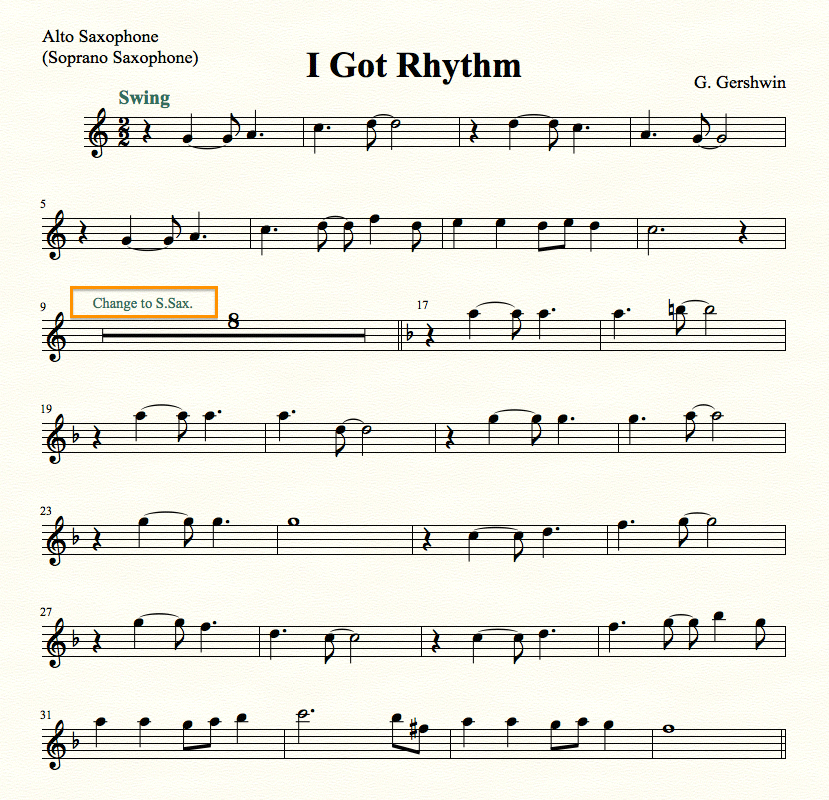
(6)なお、残念ながら楽譜上には持ち替えを指示するためのテキストが自動では表示されません。ですので、発想記号ツールなどで任意にテキストを作成して楽譜上に配置しましょう。
関連記事リンク集
《その他のTIPS記事》
- TIPS 1. 五線をまたぐ連桁を簡単に作成する方法
- TIPS 2. 同じ発想記号を複数のパートに連続複製する方法
- TIPS 3. 入力済みの記号やアーティキュレーションを瞬時に変更する方法
- TIPS 4. ハーモニーからトップ・ノートのみを簡単に抽出する方法
- TIPS 5. 入力済みの音の高さを簡単に変更する方法
- TIPS 6. 記号類だけを他のパートにコピーする方法
- TIPS 7. 曲の途中や末尾で不完全小節を作る方法
- TIPS 8. プレイバック時の臨場感を簡単に調整する方法
- TIPS 9. 複雑なコードネームを入力する際の時短テクニック
- TIPS 10. プレイバック時に、連続する16分音符をシャッフルさせる方法
- TIPS 12. 部分的にプレイバックをしてサウンドをチェックする方法
- TIPS 13. チャンネルを分けてプレイバックをより精細に
- TIPS 14. 目からウロコのショートカット集「高速ステップ入力編」(Mac版)
《Finaleの基本操作を学べるリソース》
- 譜例で操作方法を検索(Finaleオンライン・ユーザーマニュアルより。Finaleで可能なこと、それを行うための操作法が一目で分かり、初心者の方には特にお勧めです。)
- クイック・レッスン・ムービー(Finaleの操作方法や便利な機能などを30〜60秒程度の短い映像でご紹介しています。)


